
Sa lámhleabhar seo, tá sé sonraithe conas a shocrú ar an staid le "in ann a aimsiú ar an comhad script Run.VBS", chomh maith le rogha amháin eile - "C: Windows Run.vbs Row: N. Siombail: M. Ní féidir comhad a aimsiú. Foinse: (null), "a léiríonn nach mbainfear an víreas go hiomlán, ach go bhfuil siad ceart go héasca.
Seol an seoladh deisce ar ais nuair a bhíonn tú ag rith.vbs earráid
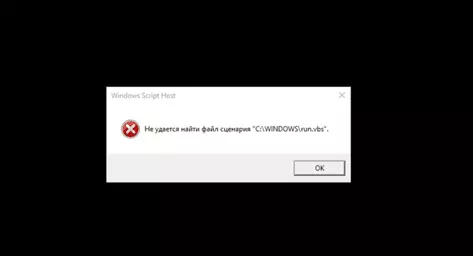
An chéad chéim ionas go raibh gach rud eile níos éasca - rith na fuinneoga deisce. Chun é seo a dhéanamh, brúigh na heochracha Ctrl + Alt + DEL ar an méarchlár, ansin reáchtáil an Bainisteoir Tasc, sa roghchlár a roghnaíonn "comhad" - "Rith tasc nua".
Sa bhfuinneog tasc nua, cuir isteach Explorer.exe agus brúigh Iontráil nó OK. Seolfar an gnáth-dheasc Windows.
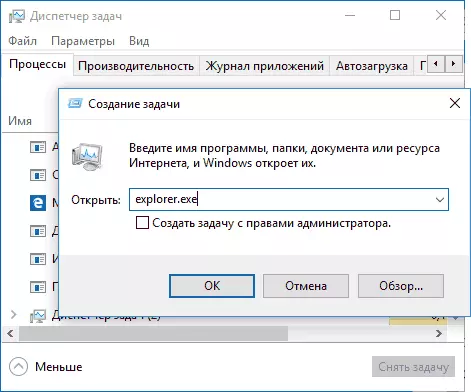
Is é an chéad chéim eile é a dhéanamh ionas go mbeidh an earráid le feiceáil nuair a chasann tú ar an ríomhaire nó ar an ríomhaire glúine, nach bhfuil an earráid "in ann teacht ar an gcomhad Cás C: Windows Run.vbs", agus an gnáth-dheasc a oscailt.
Chun seo a dhéanamh, brúigh Keys Win + R ar an méarchlár (buaigh eochair le feathal Windows) agus cuir isteach an Regedit, brúigh Iontráil. Osclaíonn an Eagarthóir Chlárlainne sa chuid chlé - ailt (fillteáin), agus sna heochracha ceart nó luachanna clárlainne.
- Téigh go dtí HKEY_LOCAL_MACHINE Bogearraí Microsoft Windows NT RUNTIVERSTIVE
- Sa chuid cheart, faigh luach an bhlaosc, cliceáil air faoi dhó agus sonraigh Explorer.exe mar an luach mar luach
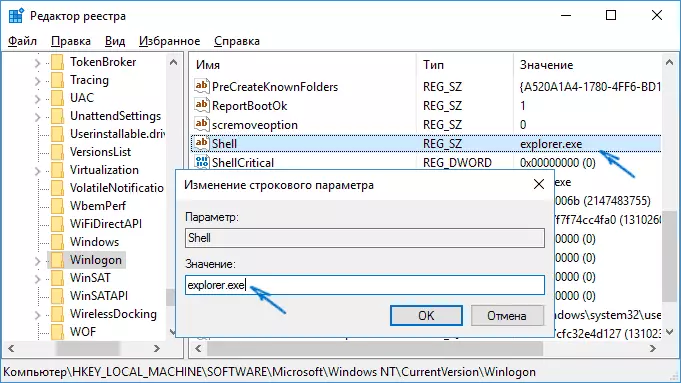
- Tabhair faoi deara chomh maith le luach an luach userinit, má tá sé éagsúil leis an méid atá sa screenshot, athrú freisin é.
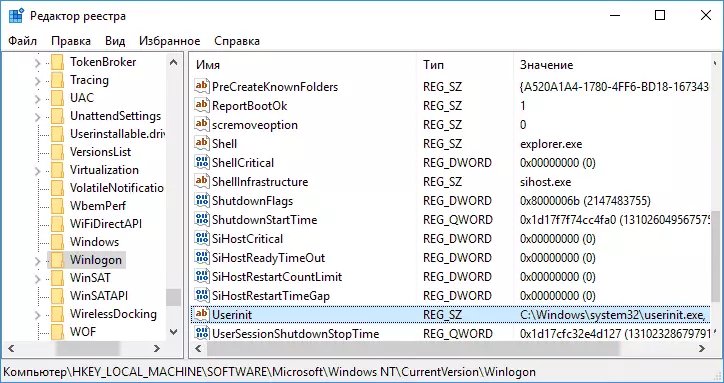
Le haghaidh 64-giotán leaganacha de Windows, féach ar an HKEY_LOCAL_MACHINE BOGEARRAÍ WOW6432NEN Microsoft Windows Windows Windows NT RUNTSIVERSIONN WOWLOGON agus ceartaigh na luachanna do na paraiméadair úsáideoirí agus sliogáin a cheartú.
D'fhill muid seo seoladh an deasc nuair a dhéantar an ríomhaire a chasadh air, ach ní féidir an fhadhb a réiteach.
Tosaíonn deireadh a chur le Run.vbs ó Eagarthóir na Clárlainne
San eagarthóir clárlainne, roghnaigh an rannóg fréimhe ("ríomhaire", ag an mbarr ar an taobh clé). Ina dhiaidh sin, roghnaigh "Edit" - "Search". Agus cuir isteach Run.vbs sa réimse cuardaigh. Cliceáil "Aimsigh Next".
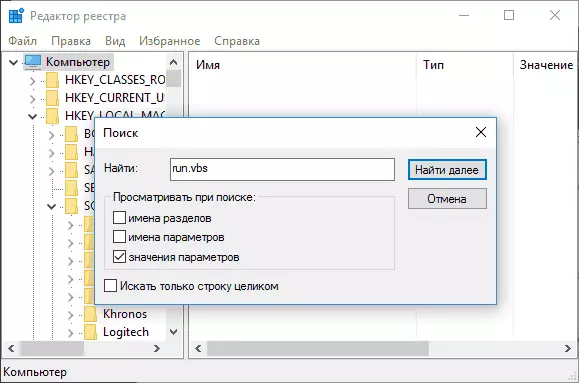
Nuair a bhíonn luachanna ina bhfuil run.vbs, ar thaobh na láimhe deise den eagarthóir clárlainne, cliceáil ar an luach seo leis an gcnaipe luiche ceart - "Scrios" agus dearbhaigh an scriosadh. Ina dhiaidh sin, cliceáil ar an roghchlár "Edit" - "Aimsigh Next". Agus mar sin ní chríochnaítear an cuardach ar fud na Clárlainne.
Réidh. Atosaigh an ríomhaire agus an fhadhb leis an gcomhad scripte C: ní mór Windows Run.Vbs a réiteach. Má fhilleann sé, ansin tá an deis ann go bhfuil an víreas fós "saol" in tú i Windows - tá sé ciallmhar é a sheiceáil le antivirus agus, ina theannta sin, modhanna speisialta chun cláir mailíseacha a bhaint. D'fhéadfadh athbhreithniú úsáideach a bheith ann freisin: an antivirus saor in aisce is fearr.
